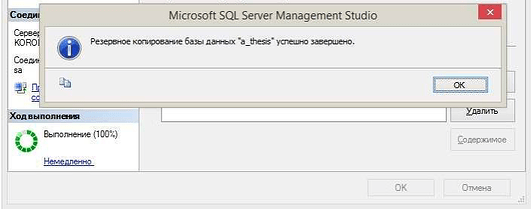Порядок действий для обновления Системы:
-
Остановить службу Apache Tomcat Х.
-
Создать в директории
backupsс резервными копиями директорию с именем, соответствующим текущей дате (например,C:\backups\yyyy-mm-dd). -
Выполнить в нее бекап БД.
По умолчанию БД называется «thesis».
Название действующей БД можно посмотреть в файле
tomcat\webapps\app-core\META-INF\context.xmlв параметреurl.Необходимые действия:
- В Microsoft SQL Server Management Studio выбрать нужную БД и нажать в контекстном меню «Задачи» – «Создать резервную копию».
-
На вкладке «Общие» выставить признак «Только резервное копирование».
-
В разделе «Назначение» в нижней части экрана удалить старую запись с копией.
- Добавить в разделе «Назначение» новое название для резервной копии вида «database_name-dd-mm-yyyy.bak» и ее расположение.
- Запустить создание резервной копии с помощью кнопки ОК.
В качестве подтверждения выполнения операции появится окно с результатом выполнения.
-
В директории «backups» сохранить директории:
tomcat/shared;tomcat/webapps.
-
Из рабочей директории удалить директории
tomcat/sharedиtomcat/webapps. -
На место удаленных директорий (
tomcat/shared,tomcat/webapps) поместить новые из директории с обновлением.Из папки с обновленными данными выполнить следующие действия:
- Если настроен доступ к Системе по короткому адресу, перенести файл
index.xmlиз сохраненной директории/backup/webapps/ROOT/index.xmlв рабочую директорию/tomcat/webapps/ROOT. - Если в Системе ранее была настроена работа по ssl и редирект с http на https, необходимо перенести значения соответствующих параметров из сохраненного файла в файл
tomcat/webapps/app/WEB-INF/web.xml. - В файле
tomcat/webapps/app-core/META-INF/context.xmlуказать прежние настройки подключения к БД.
- Если настроен доступ к Системе по короткому адресу, перенести файл
-
Запустить службу Apache Tomcat Х и проверить в директории
tomcat/logsфайл лога приложенияapp.logна отсутствие ошибок (записей с пометкой «ERROR»). -
Войти в систему ТЕЗИС через браузер с прежними учетными данными.
-
Выполнить первичную инициализацию системы ТЕЗИС.
Необходимые действия:
- Открыть пункт меню «Администрирование» – «Консоль JMX».
- В появившемся списке раскрыть строку «app-core», выбрать объект «app-core:service=DocflowDeployer» и нажать на кнопку
 .
. - Выбрать операцию «initDefault()» и запустить ее с параметром «init».
После завершения инициализации в качестве подтверждения появится окно с результатом выполнения «Init default successfully created».
Необходимые действия выполнены. Система обновлена.
Файл для скачивания
Обновление ТЕЗИС (Windows,MS SQL). Минорный релиз.pdf
Обновление ТЕЗИС (Windows,MS SQL). Минорный релиз.pdf (747,1 КБ)